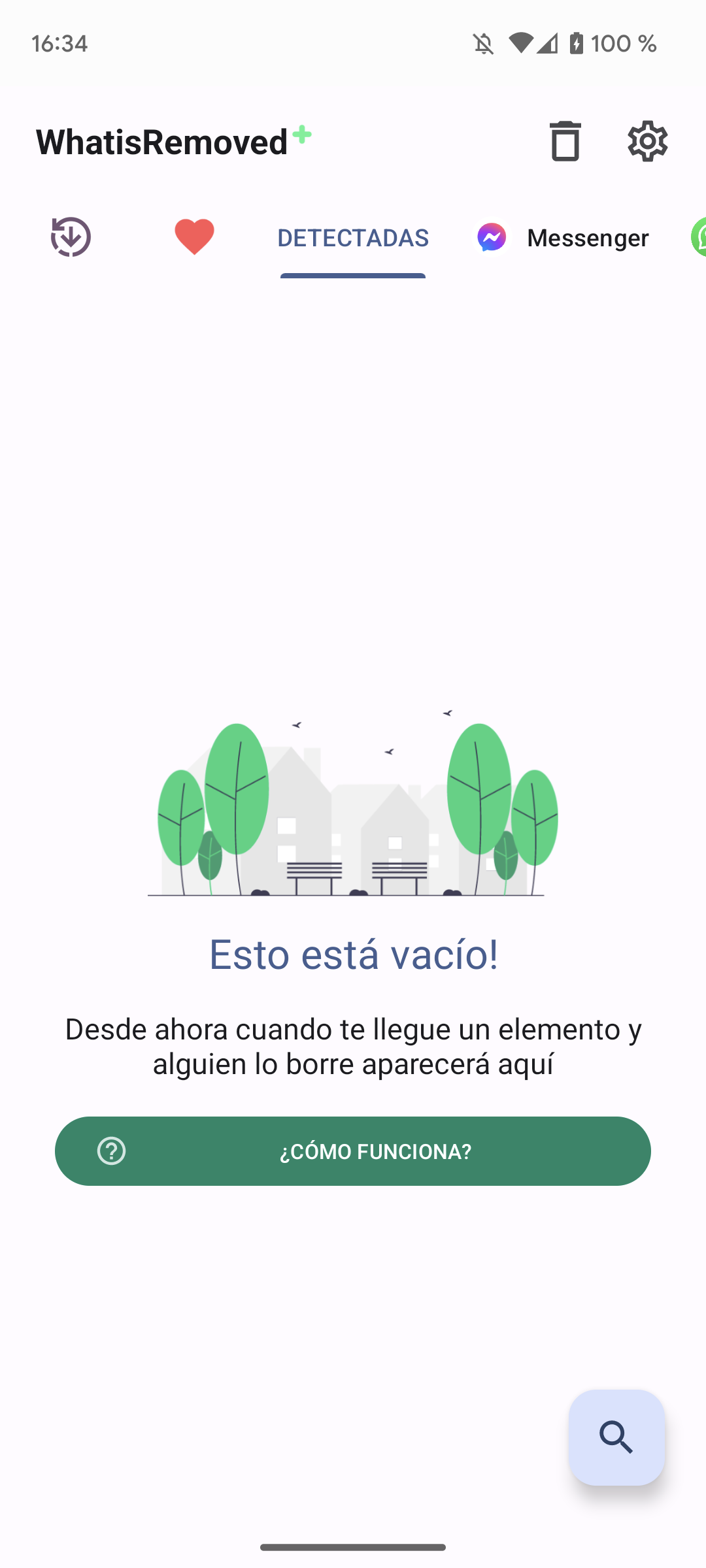En la era digital actual, WhatsApp se ha convertido en una de las aplicaciones de mensajería instantánea más utilizadas en todo el mundo. Millones de personas confían en ella para comunicarse, intercambiar información y mantenerse conectadas con amigos, familiares y colegas. Sin embargo, todos hemos experimentado esa sensación frustrante cuando recibimos una notificación de un mensaje de WhatsApp, solo para descubrir que ha sido eliminado por el remitente antes de que pudiéramos leerlo.
Pero, ¿qué pasaría si hubiera una forma de acceder a esos mensajes eliminados? ¿Una aplicación que pudiera desvelar el contenido borrado y revelar el pasado oculto de las conversaciones en WhatsApp? Buenas noticias: es posible. Con WhatisRemoved+ los usuarios de WhatsApp tienen la oportunidad de recuperar y leer los mensajes eliminados, desafiando el concepto de la privacidad efímera en la plataforma.
¿Cómo se borran los mensajes en WhatsApp?
Al enviar un mensaje en WhatsApp, junto a la opción de editar el mensaje se encuentra la opción de eliminarlo. Con solo pulsar sobre dicha opción, el usuario que envía el contenido tiene la posibilidad de borrarlo completamente. La persona receptora del mensaje verá únicamente el texto “Se eliminó este mensaje” y se quedará con la duda de lo que decía.
Esto no aplica únicamente para mensajes de texto. En WhatsApp también se pueden eliminar archivos, tales como imágenes o notas de voz. En todos los casos el mensaje será el mismo.
Tutorial paso a paso para ver el contenido de un mensaje eliminado en WhatsApp.
Para comenzar a ver los mensajes eliminados de WhatsApp solo debes instalar WhatisRemoved+ en tu teléfono y configurarla. Se trata de una app gratuita disponible desde Google Play y App Gallery. Sigue los pasos que dejamos a continuación para hacerlo.
Instalamos WhatisRemoved+
Instala WhatisRemoved+ desde el Google Play o App Gallery. Puedes encontrar al inicio del artículo un enlace directo a la tienda.
Abre WhatisRemoved+
Abrimos la aplicación una vez la tenemos instalada. La primera vez tendremos que configurarla.
Pulsa sobre “Saltar”
Presiona sobre “SALTAR” para saltar la introducción de la aplicación.
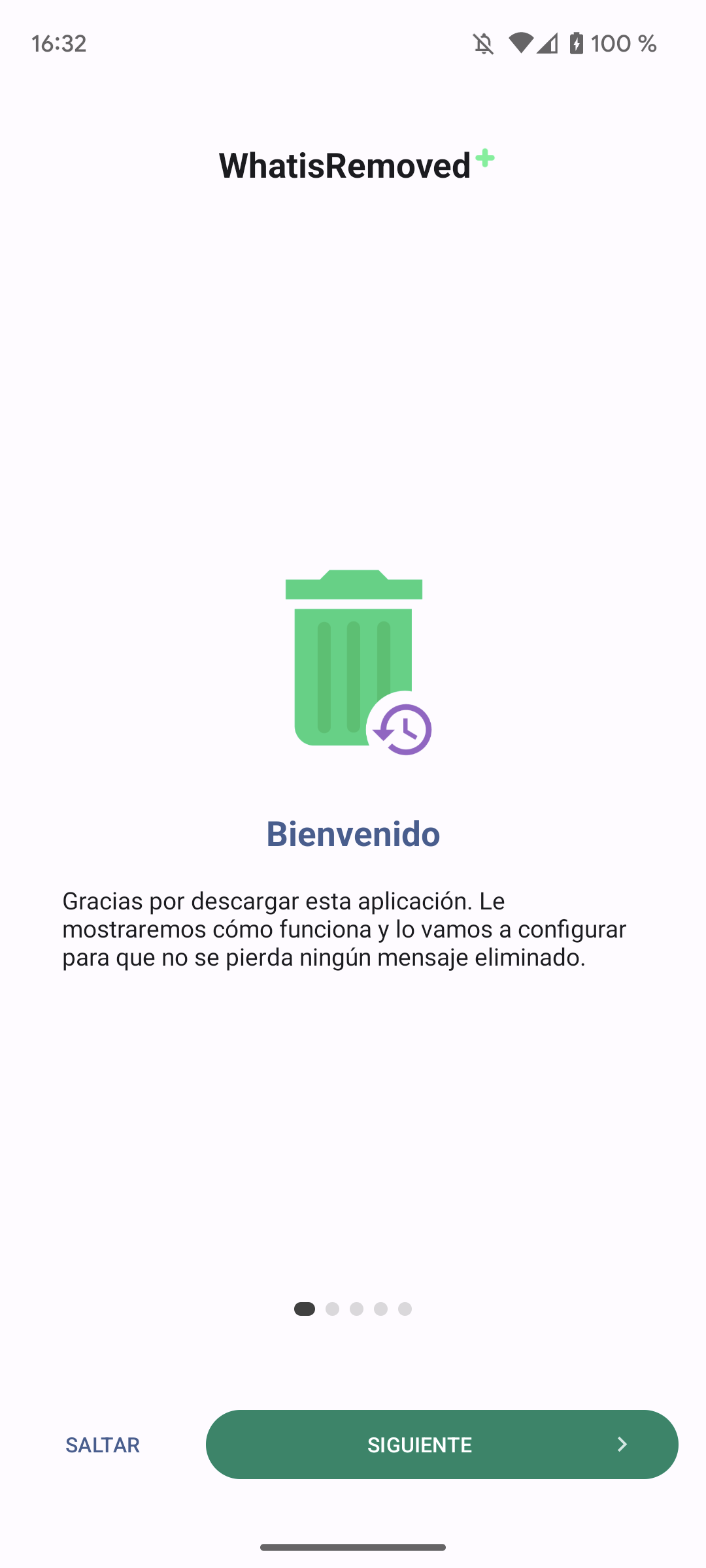
Pulsa sobre “Empezar”
Presiona sobre “Empezar” para comenzar con el proceso de configuración.
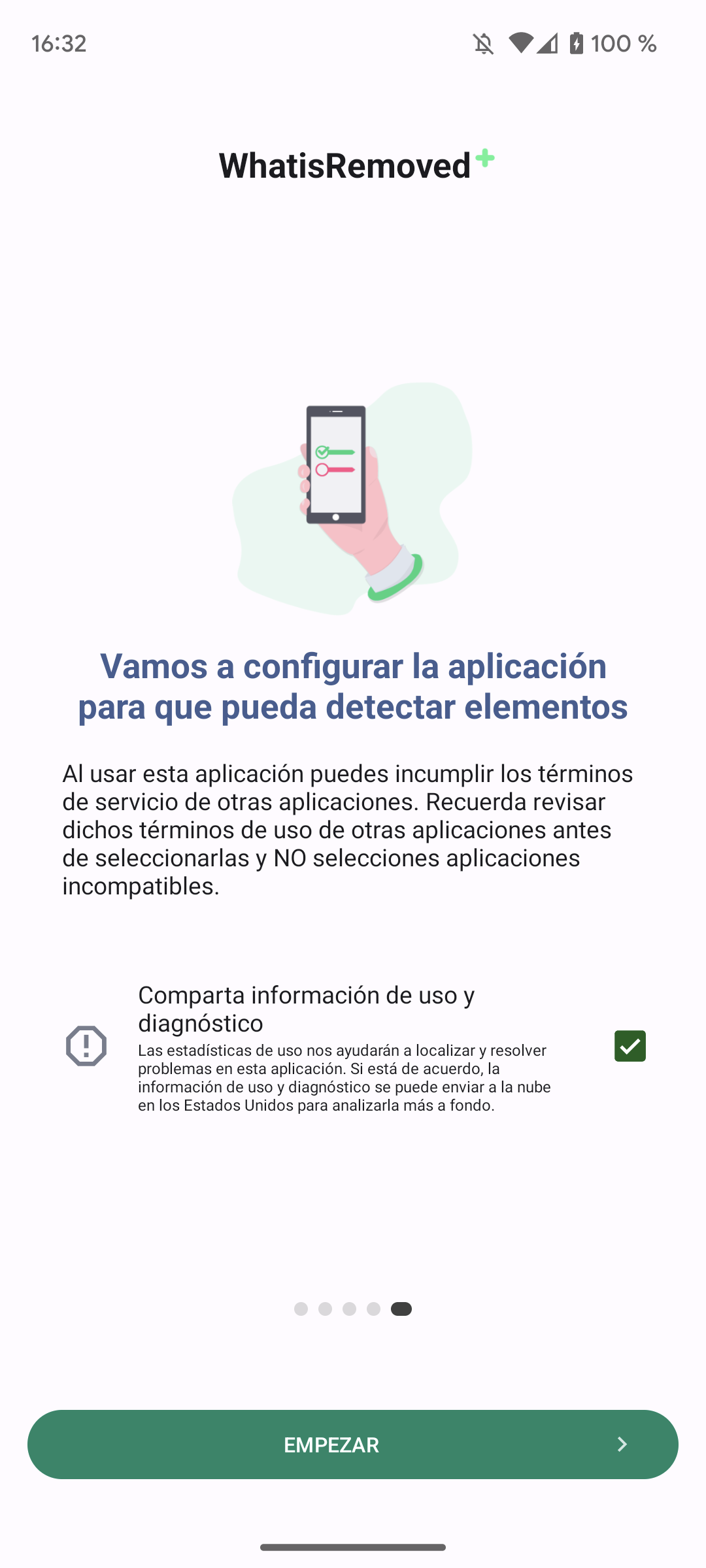
Pulsa sobre “Configurar”
Presiona sobre “Configurar”. El primer permiso que tendremos que conceder será el de generar notificaciones. Si no ves esta ventana no te preocupes, solo es necesario en las últimas versiones de Android. Al conceder permiso cuando WhatisRemoved+ detecte un mensaje eliminado o editado nos mostrará una notificación.
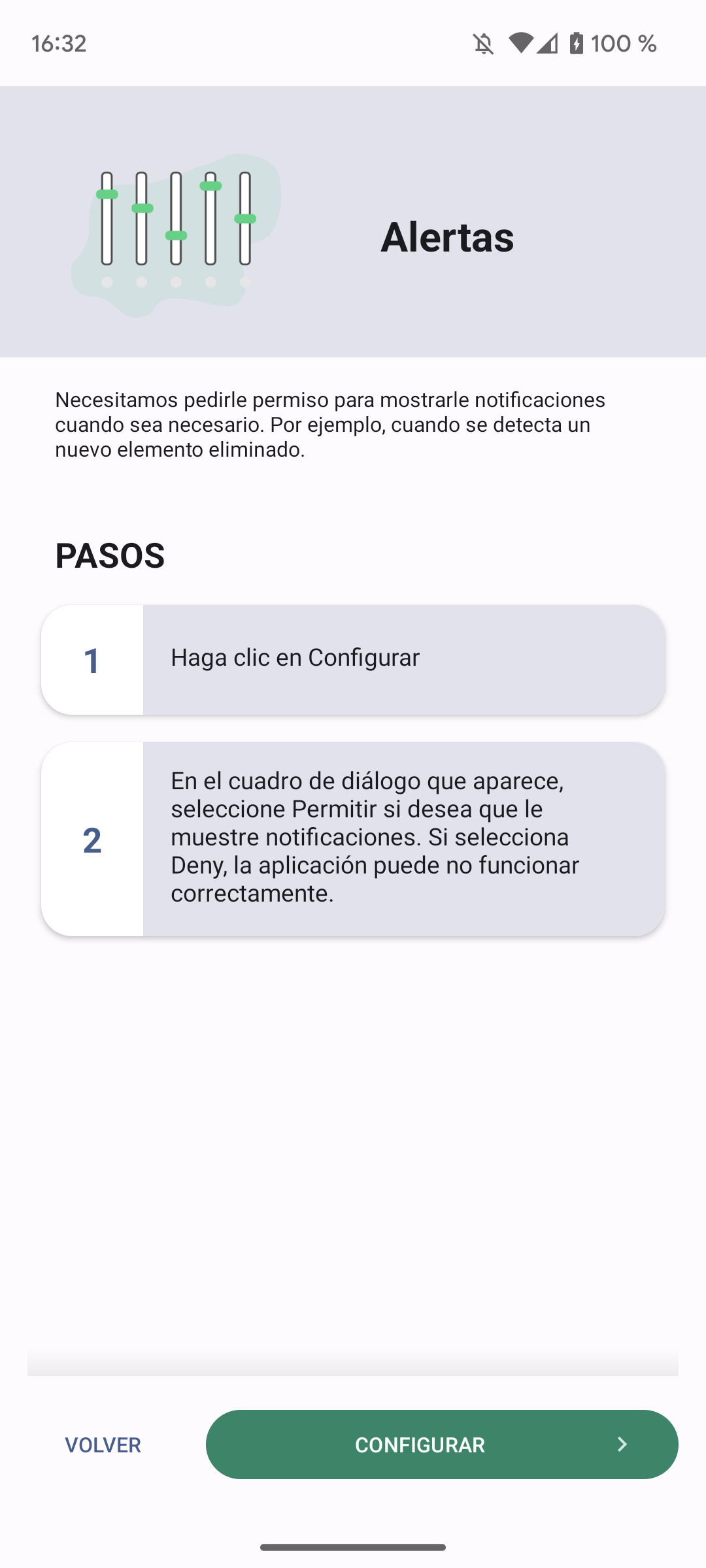
Pulsa sobre “Permitir”
Presiona sobre “Permitir” para permitir que WhatisRemoved nos envíe notificaciones.
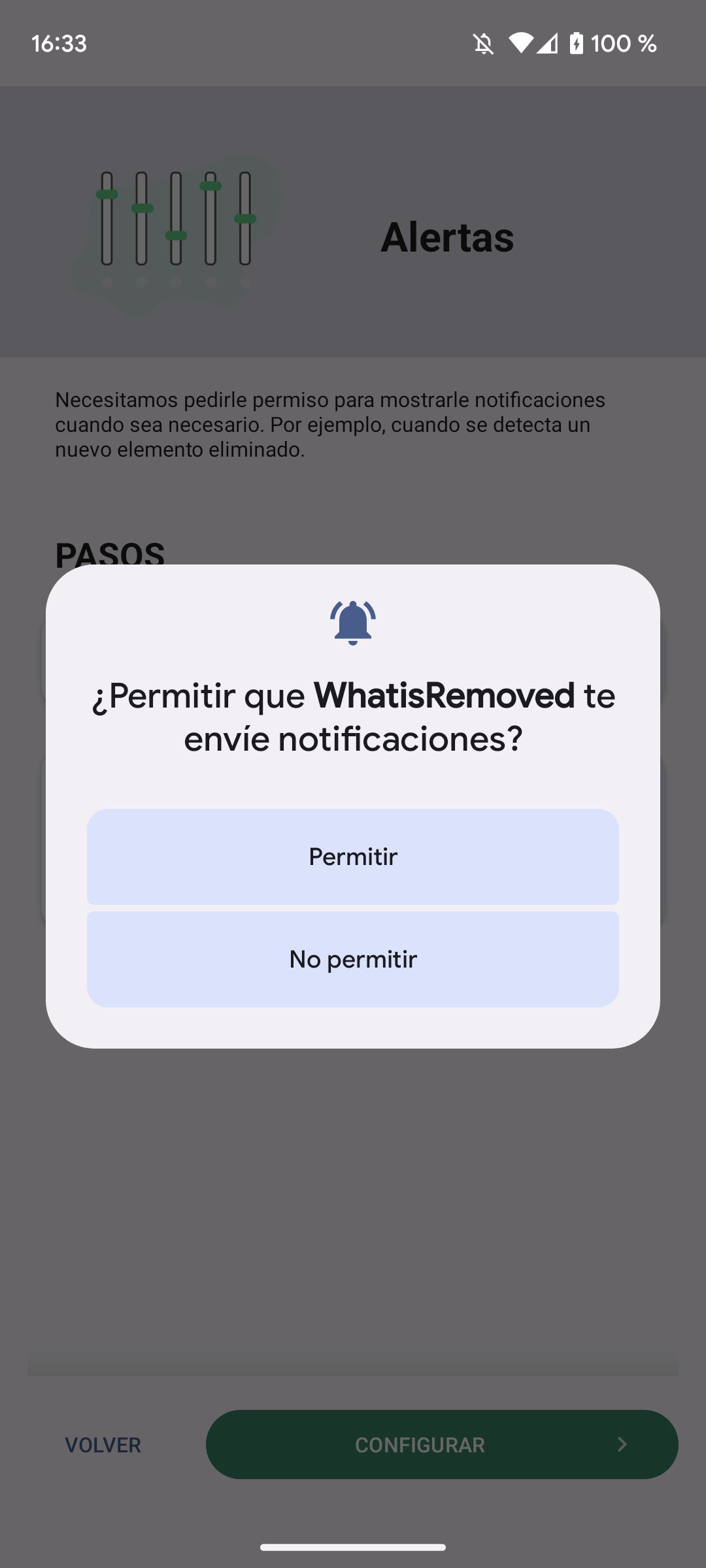
Pulsa sobre “Configurar”
Presiona sobre “Configurar”. En esta ocasión concederemos permiso a la aplicación para acceder a nuestras notificaciones. De esta forma, de manera automática WhatisRemoved detectará cambios en nuestras notificaciones de manera inteligente.
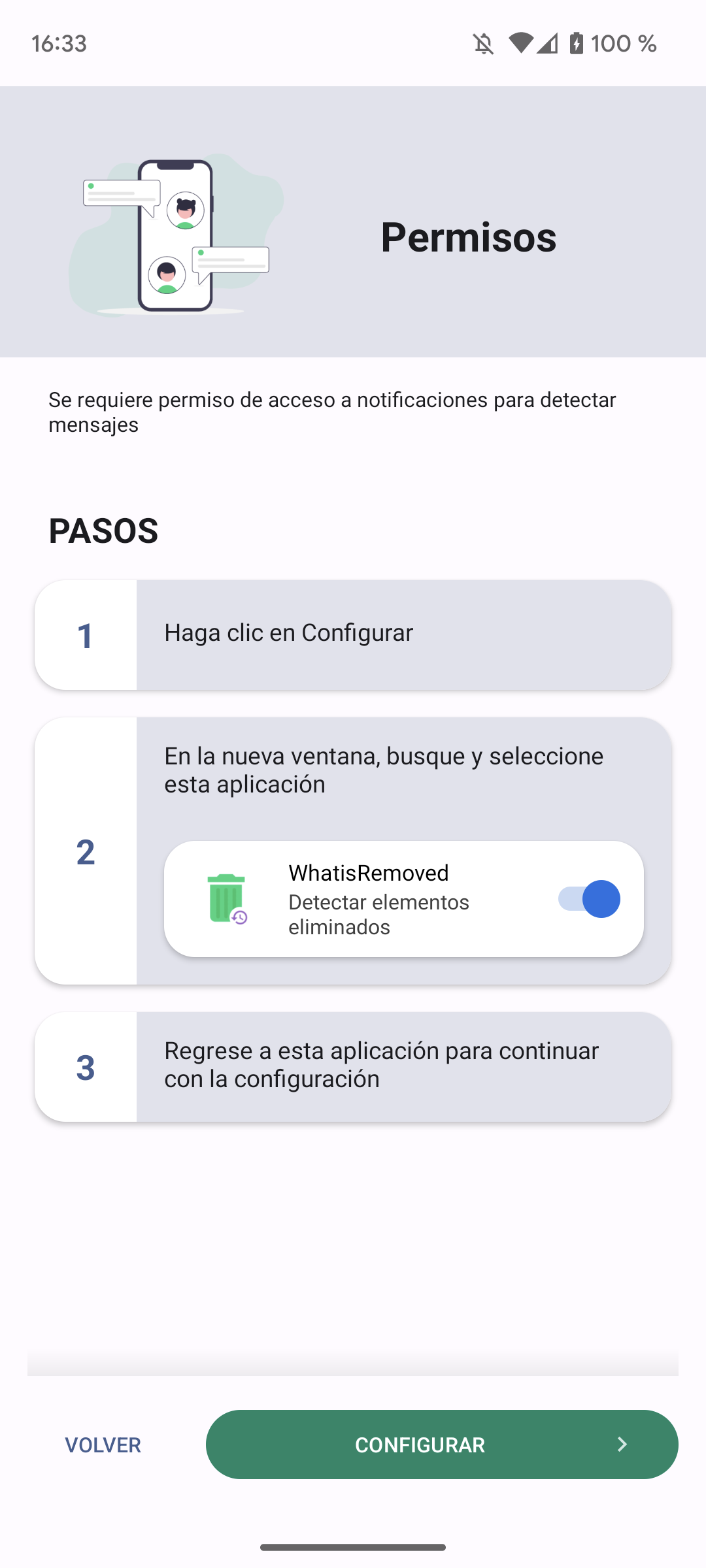
Marca “Permitir acceso a las notificaciones”
Habilita la opción “Permitir acceso a las notificaciones” para conceder el permiso necesario.
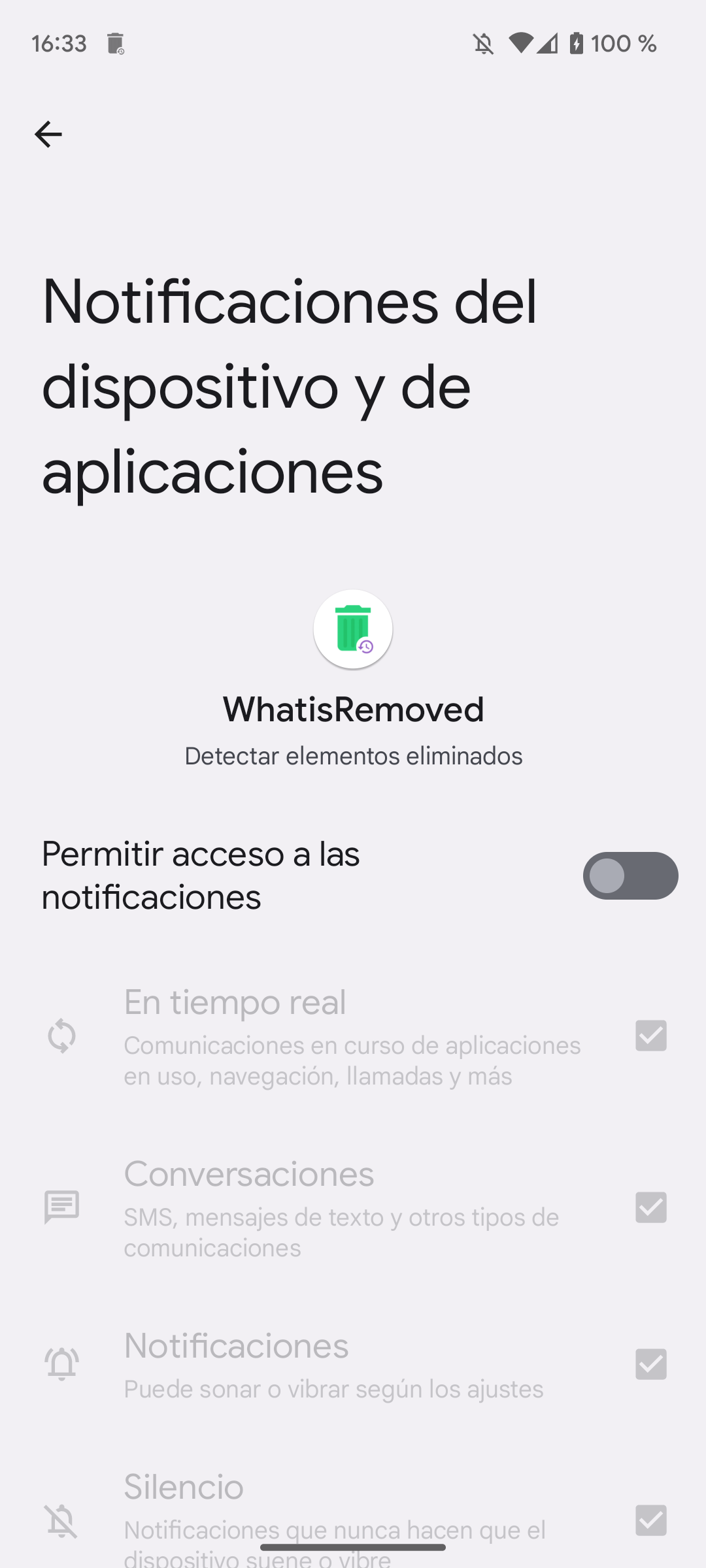
Pulsa sobre “Permitir”
Presiona sobre “Permitir” para que la aplicación pueda tener acceso a las notificaciones.
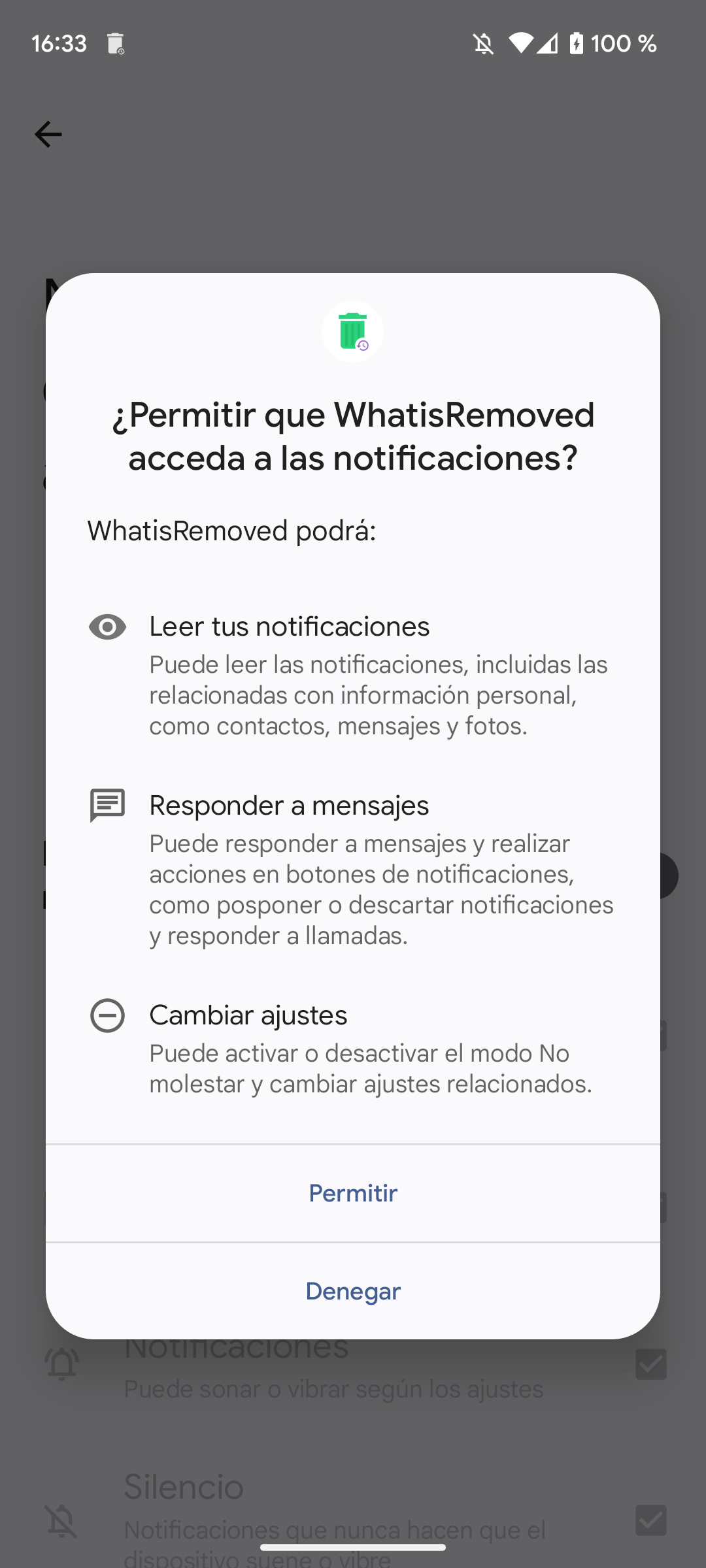
Selecciona las apps de mensajería que utilices
WhatisRemoved solo detectará elementos de las apps que selecciones. Marcando las aplicaciones que desees, WhatisRemoved detectará notificaciones y mensajes editados y eliminados en ellas. En nuestro caso marcamos WhatsApp, Messenger (Facebook), Telegram, Instagram y Mensajes (App de SMS de Google).
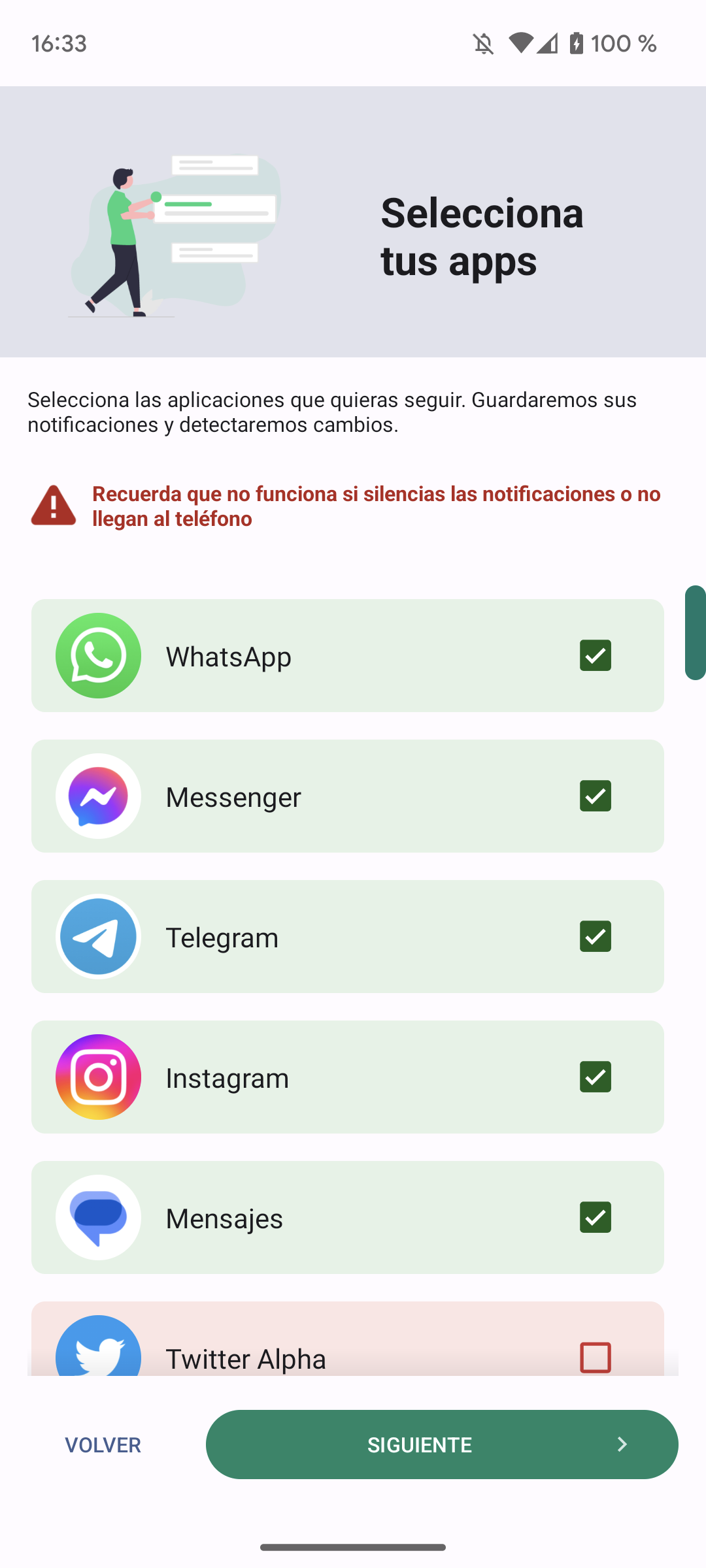
Pulsa sobre “Siguiente”
Cuando hayas marcado las aplicaciones que necesitas seguir presiona sobre “Siguiente” para continuar.
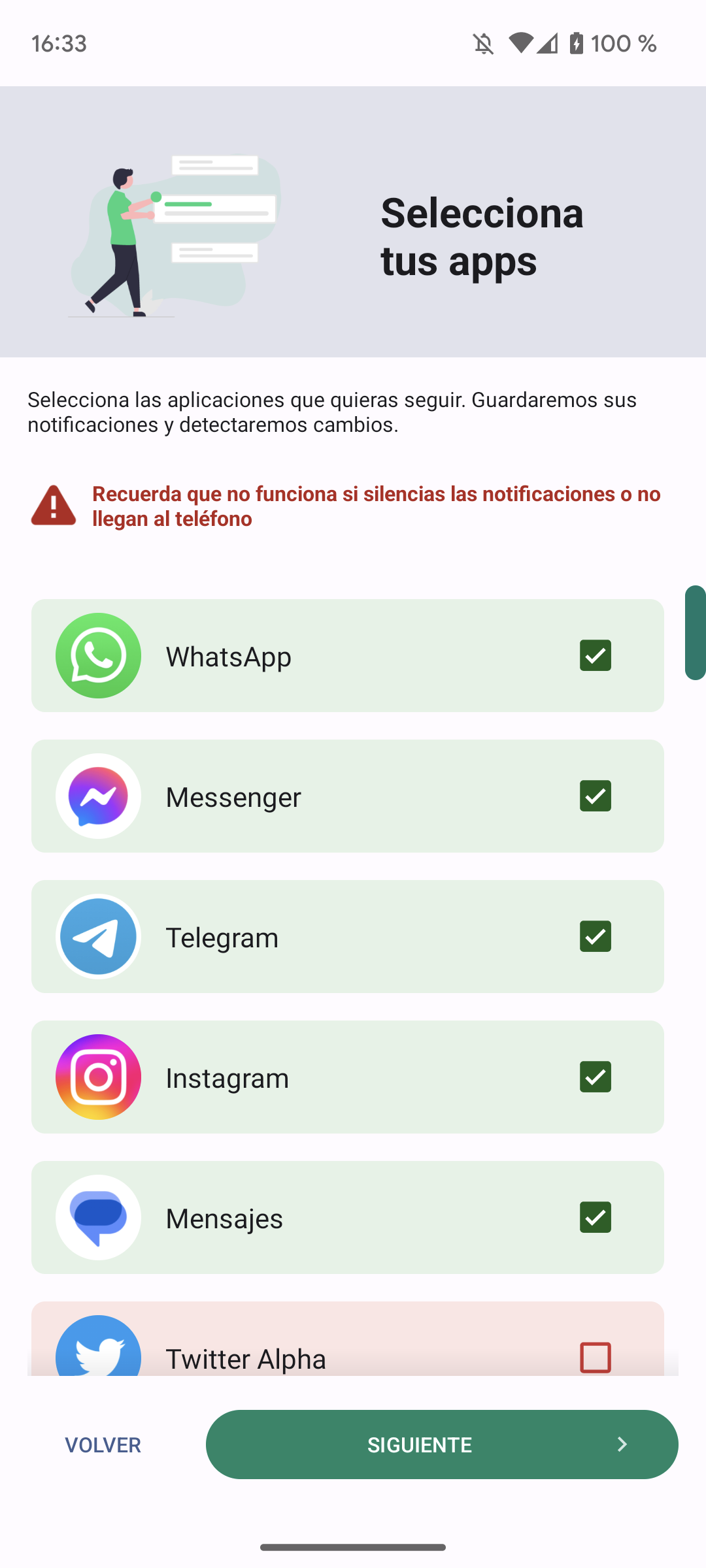
Pulsa sobre “Sí. Guardar archivos”
Además de mensajes de texto, WhatisRemoved permite acceder a los archivos que nos envían y eliminan. De esta forma si alguien nos envía una imagen de WhatsApp y la borra, desde WhatisRemoved podremos verla. Presiona sobre “Sí. Guardar archivos” para que la aplicación detecte archivos eliminados.
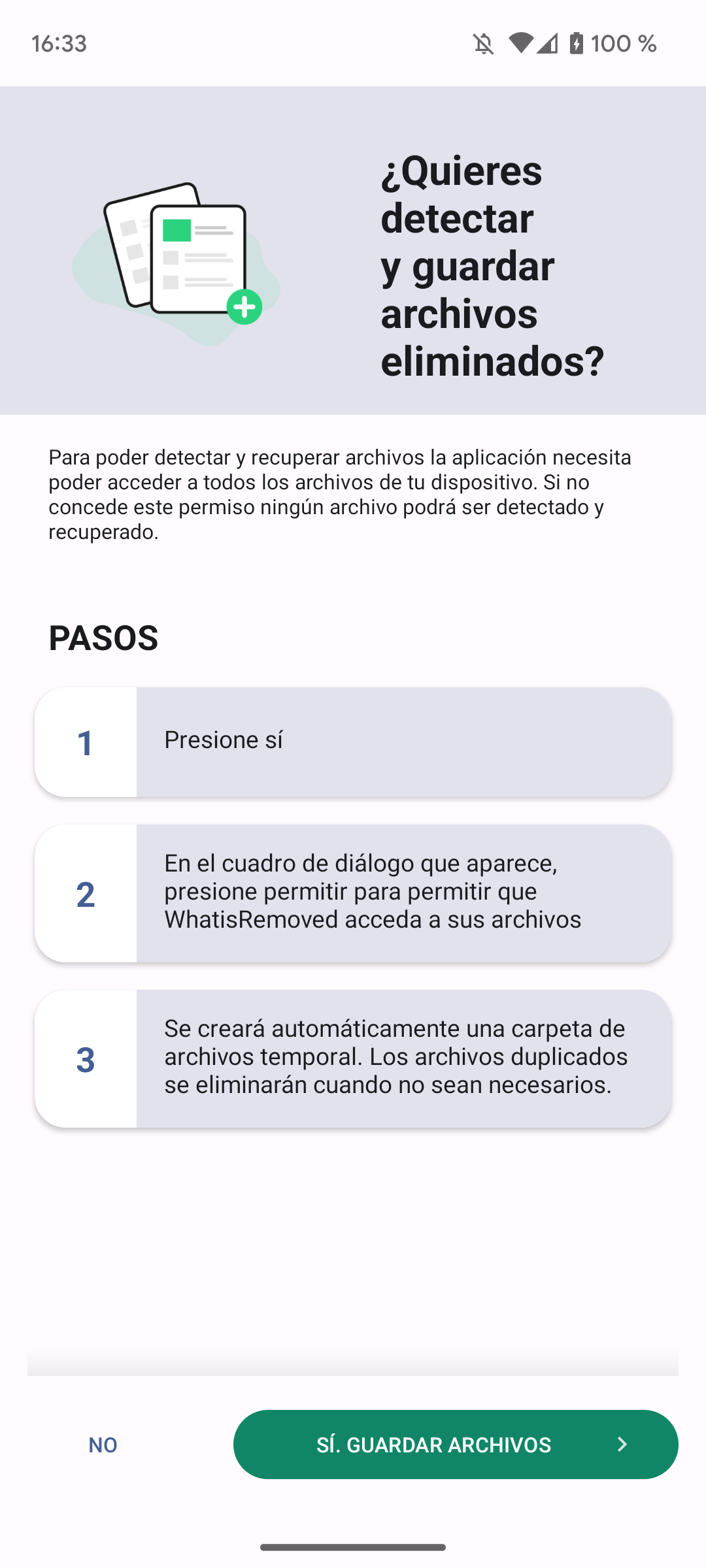
Marca “Dar acceso para gestionar todos los archivos”
Habilita la opción “Dar acceso para gestionar todos los archivos” para que WhatisRemoved pueda acceder a tus archivos y detectar mensajes eliminados.
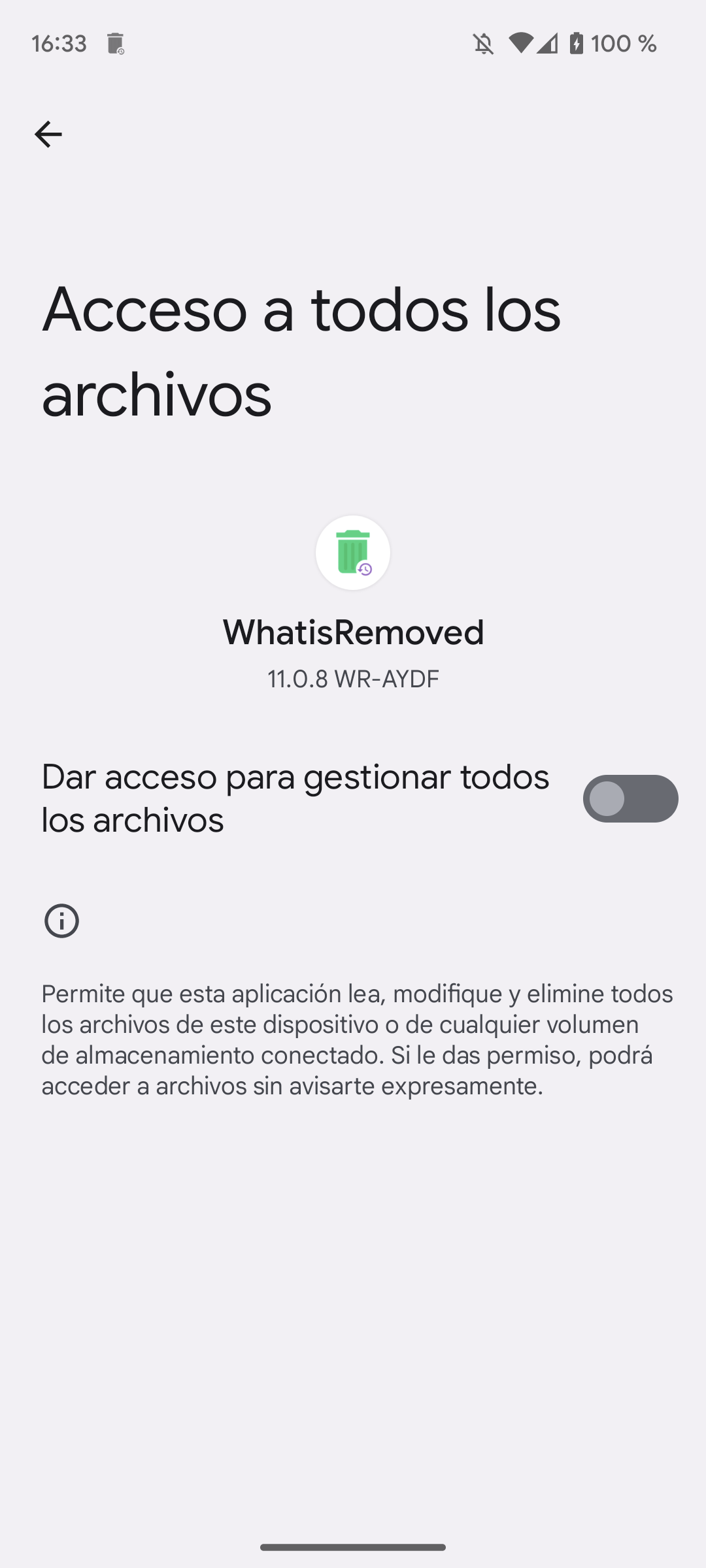
Todo listo
Cuando te llegue un mensaje de WhatsApp y lo editen o eliminen podrás ver su contenido desde la aplicación. Además, recibirás una notificación de aviso cuando esto suceda.